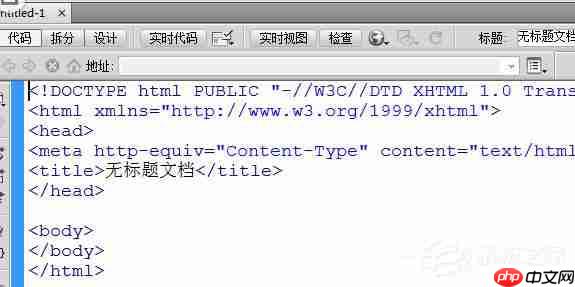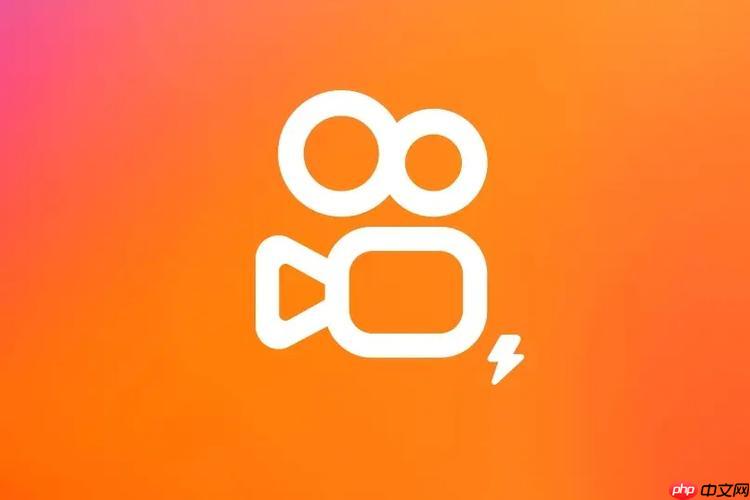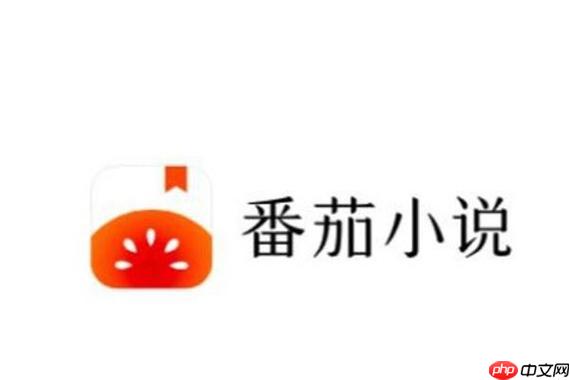Dreamweaver cs6怎么显示代码行数?显示代码行数方法详解
来源:菜鸟下载 | 更新时间:2025-05-29
dreamweaver cs6是一款非常专业的网页编辑工具,适用于编辑代码、创建网页、设计视图等任务,并
dreamweaver cs6是一款非常专业的网页编辑工具,适用于编辑代码、创建网页、设计视图等任务,并能显示代码行数和修改页面。那么,在dreamweaver cs6中如何显示代码行数呢?以下是详细的操作步骤,请继续阅读!
操作步骤
1、首先,启动Dreamweaver cs6软件。启动后,界面如图所示。这里以html文件为例进行演示;
2、然后,点击创建新的html文档,此时会生成一个无图标的html文件,如图所示;
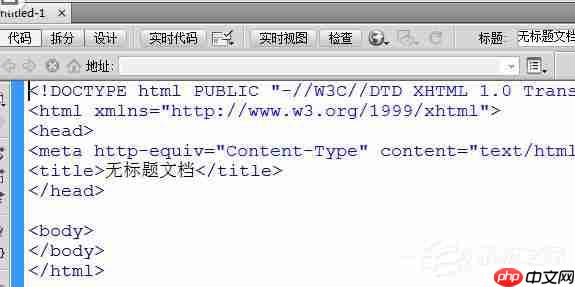
3、接下来,找到菜单栏中的“查看”选项,并点击它;
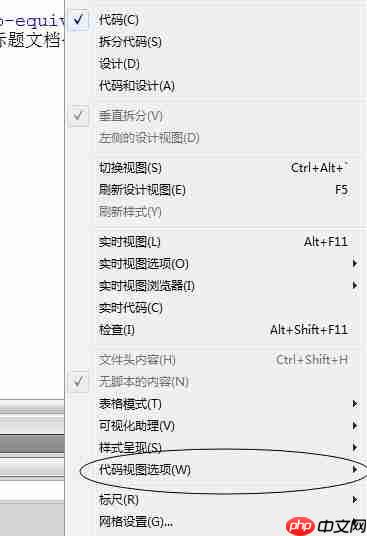
4、然后,在“查看”菜单中,选择“代码视图”(快捷键为w);
Dreamweaver相关攻略推荐:
如何在Dw6中重置页面?重置页面方法详解
如何在DW6中设置代码字体大小?设置代码字体大小方法介绍

5、接着,找到并选择“行数”选项;
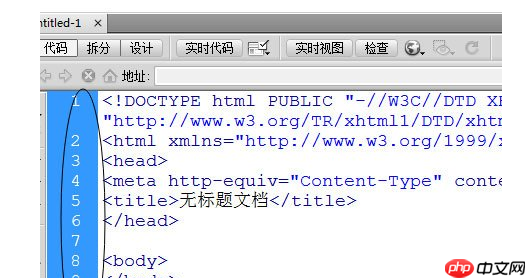
6、现在,您就可以看到左侧显示的行号了。
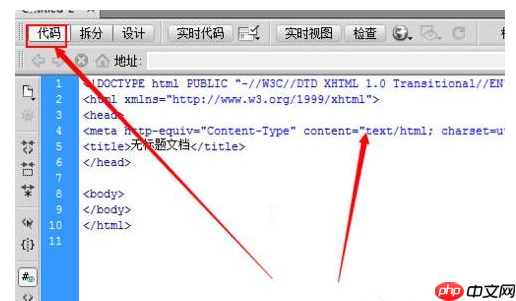
菜鸟下载发布此文仅为传递信息,不代表菜鸟下载认同其观点或证实其描述。
展开
相关文章
更多>>热门游戏
更多>>热点资讯
更多>>热门排行
更多>>- 类似乱世酒仙的手游排行榜下载-有哪些好玩的类似乱世酒仙的手机游戏排行榜
- 元气神姬游戏版本排行榜-元气神姬游戏合集-2023元气神姬游戏版本推荐
- 类似热血龙卫的游戏排行榜_有哪些类似热血龙卫的游戏
- 超神英雄最新排行榜-超神英雄手游免费版下载-超神英雄免费破解版下载
- 魔狩战纪ios手游排行榜-魔狩战纪手游大全-有什么类似魔狩战纪的手游
- 类似绿毒传奇的手游排行榜下载-有哪些好玩的类似绿毒传奇的手机游戏排行榜
- 大话武林题材手游排行榜下载-有哪些好玩的大话武林题材手机游戏推荐
- 地藏江湖最新排行榜-地藏江湖手游免费版下载-地藏江湖免费破解版下载
- 千古长歌排行榜下载大全-2023最好玩的千古长歌前十名推荐
- 类似魔神之路的手游排行榜下载-有哪些好玩的类似魔神之路的手机游戏排行榜
- 霸王之业手游排行榜-霸王之业手游下载-霸王之业游戏版本大全
- 止戈之战排行榜下载大全-2023最好玩的止戈之战前十名推荐